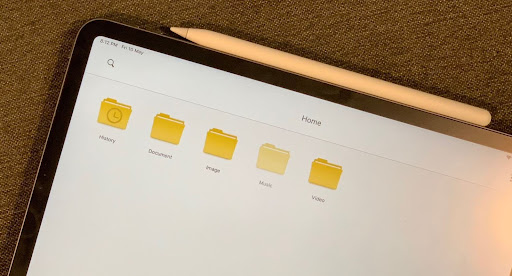Как настроить iPad для работы с файлами и документами
iPad, планшет от Apple, стал неотъемлемым аксессуаром для профессионалов, предпочитающих мобильность и эффективность в работе. Специалисты онлайн-магазина ti.ua поделились своим обширным опытом, который поможет новичкам успешно настроить свой iPad правильною. И вы сможете превратить его не только в устройство для развлечений, но и в мощный инструмент для работы с файлами и документами. Давайте рассмотрим шаги по оптимизации iPad для максимальной производительности в управлении рабочими материалами.
1. Обзор и Управление Файлами с iCloud Drive
Первым шагом в организации вашей рабочей среды на iPad является внедрение iCloud Drive. Это облачное хранилище от Apple позволяет вам легко хранить, синхронизировать и обмениваться файлами между всеми вашими устройствами.
Как использовать:
- Активируйте iCloud Drive в настройках iPad.
- Организуйте файлы по папкам, создавайте подпапки для более удобного хранения.
- Воспользуйтесь возможностью общего доступа к папкам с коллегами или клиентами.
2. Использование Файлов для Локального Хранения
Для более тесной интеграции с файловой системой iPad, используйте приложение "Файлы". Оно предоставляет доступ к файлам, сохраненным как в iCloud Drive, так и локально на устройстве.
Как использовать:
- Сохраняйте важные документы локально для быстрого доступа в оффлайне.
- Используйте теги и метаданные для более удобного поиска файлов.
- Создавайте ярлыки для быстрого доступа к часто используемым папкам.
2. Работа с Документами в iWork
Для офисных задач на iPad идеально подходят приложения iWork: Pages, Numbers и Keynote. Они обеспечивают мощные инструменты для создания и редактирования текстов, таблиц и презентаций.
Как использовать:
- Используйте Pages для создания и редактирования документов Word.
- Numbers станет вашим помощником в работе с электронными таблицами.
- Keynote предоставит вам возможность создавать впечатляющие презентации.
2. Интеграция с Популярными Облачными Сервисами
Чтобы максимально использовать возможности облака, настройте интеграцию с популярными облачными сервисами, такими как Dropbox, Google Drive или Microsoft OneDrive.
Как использовать:
- Загрузите соответствующие приложения из App Store.
- Войдите в свои учетные записи и синхронизируйте данные.
- Работайте с файлами прямо из облачных хранилищ.
5. Использование Системы Тегов
Система тегов в приложении "Файлы" поможет вам организовать и быстро находить нужные файлы. Присваивайте теги документам в зависимости от их типа, проекта или статуса.
Как использовать:
- Создайте персональные теги, соответствующие вашему стилю работы.
- Присваивайте теги файлам прямо в приложении "Файлы".
- Используйте поиск по тегам для быстрого доступа к нужным документам.
6. Быстрый Просмотр и Редактирование PDF
Для работы с PDF-документами используйте встроенные инструменты iPad. Открывайте, аннотируйте и редактируйте PDF-файлы без необходимости установки дополнительных приложений.
Как использовать:
- Открывайте PDF в приложении "Файлы" или "Просмотр файлов".
- Используйте маркеры, комментарии и рисунки для аннотаций.
- Сохраняйте изменения прямо в файле или создавайте новые версии.
Добавление Эффективности
Оптимизация iPad для работы с файлами - это лишь начало. Дополнительные советы могут включать в себя настройку уведомлений, использование горячих клавиш и персонализацию рабочего стола. Не забывайте следить за обновлениями приложений и iOS для получения новых функций и улучшений в области работы с файлами.
Заключение
Настройка iPad для работы с файлами и документами - это ключевой шаг к повышению вашей производительности в мобильной среде. Пользуйтесь облачными сервисами, организовывайте файлы систематически, используйте интуитивно понятные инструменты для редактирования документов. Ваш iPad станет не просто гаджетом, а надежным помощником в повседневных рабочих задачах.